
はじめに
こんにちは!
クラウド事業部の升谷です。
もう12月か、、とか言っていたらもう最終営業日になってしいました。
本当に一年早い、、T-T
そんな12月、私はとても簡単にスタブを作る術を学んだので、
今回は、API Gatewayにてスタブを作る手順の紹介です!
この前は、AppSyncについて紹介しました。
聞いたことあるけど使ったことない、そんな距離感のAWSサービスが山ほどありますが、
今回はAPI Gatewayさんと仲良くなることができました。
API Gatewayで簡単にMockを作ろう
私は単体試験用のMockAPIを作成する用途でスタブを作成しました。
早速作っていきましょう。REST APIで構築。
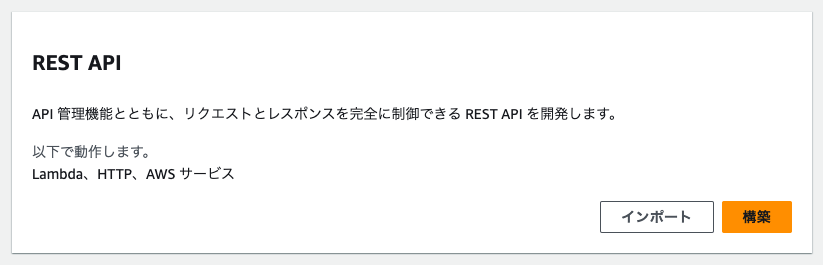
新しいAPIを選択し、名前を決める。
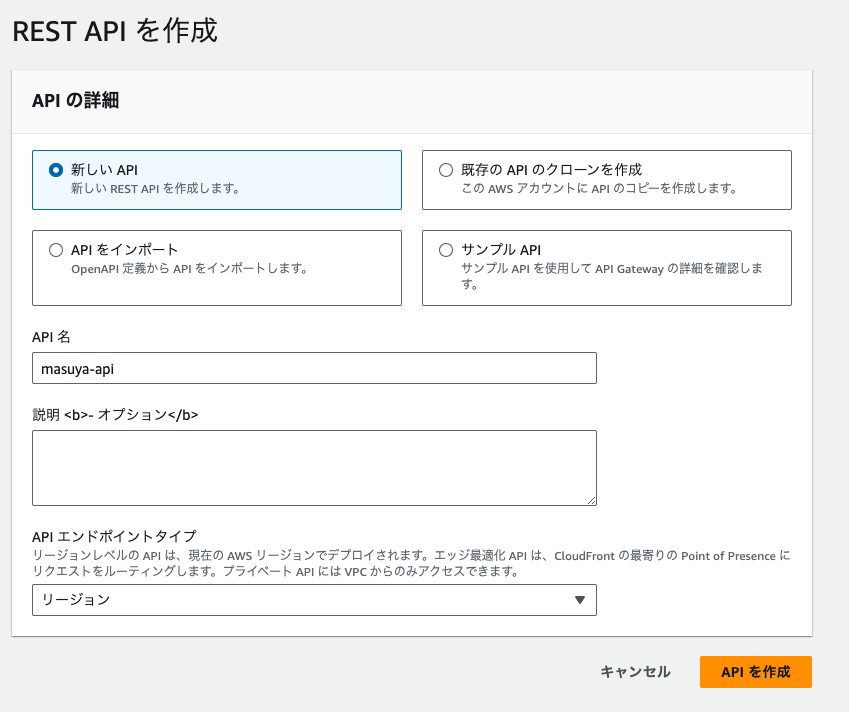
次にリソースを作成します。
ここが、APIのURLのパスになってきますよ。
パスの階層ごとにリソースを作ってあげましょう。
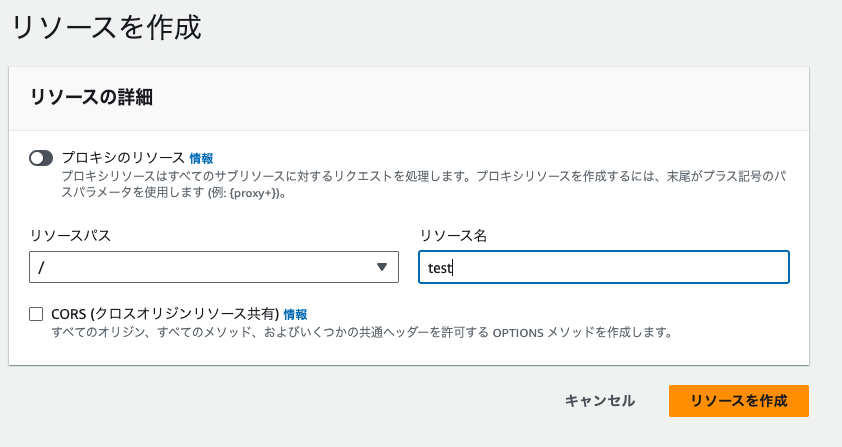
APIのURLを最後まで作成したら、いよいよメソッドを作ります。
今回はGetメソッドの統合タイプはMockを選択。
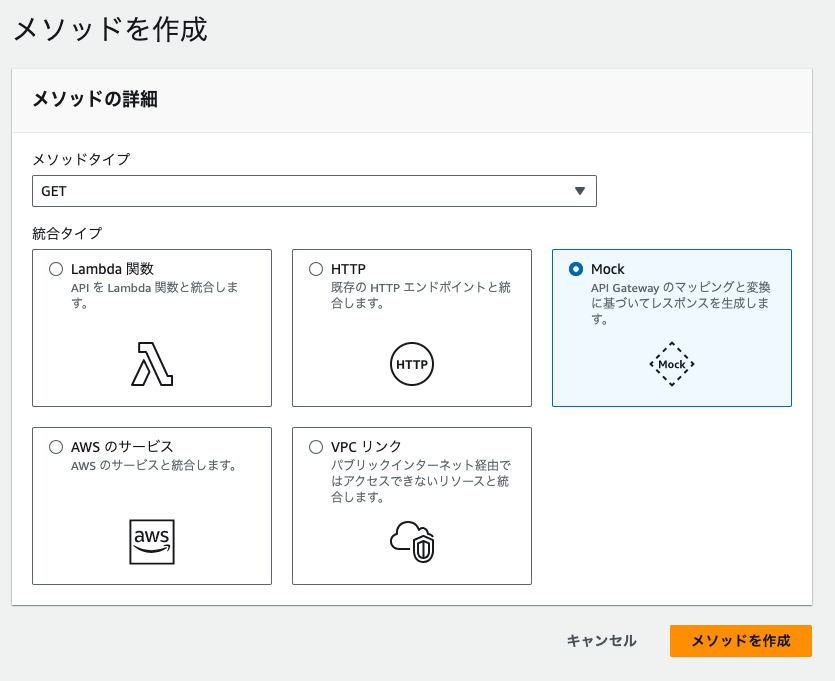
ここまで来たらもうそれっぽくなってきました。

統合レスポンスのタブにて編集をクリック。
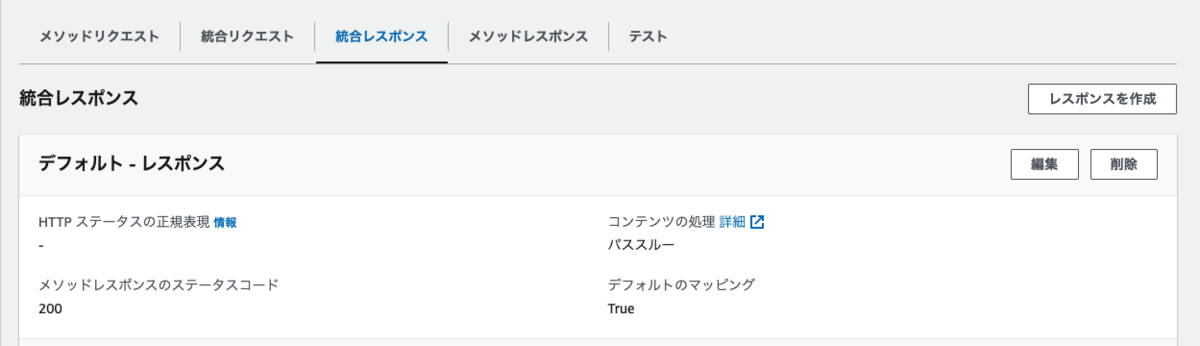
APIが200 OKの場合、どんな応答を返すかをここで定義します。
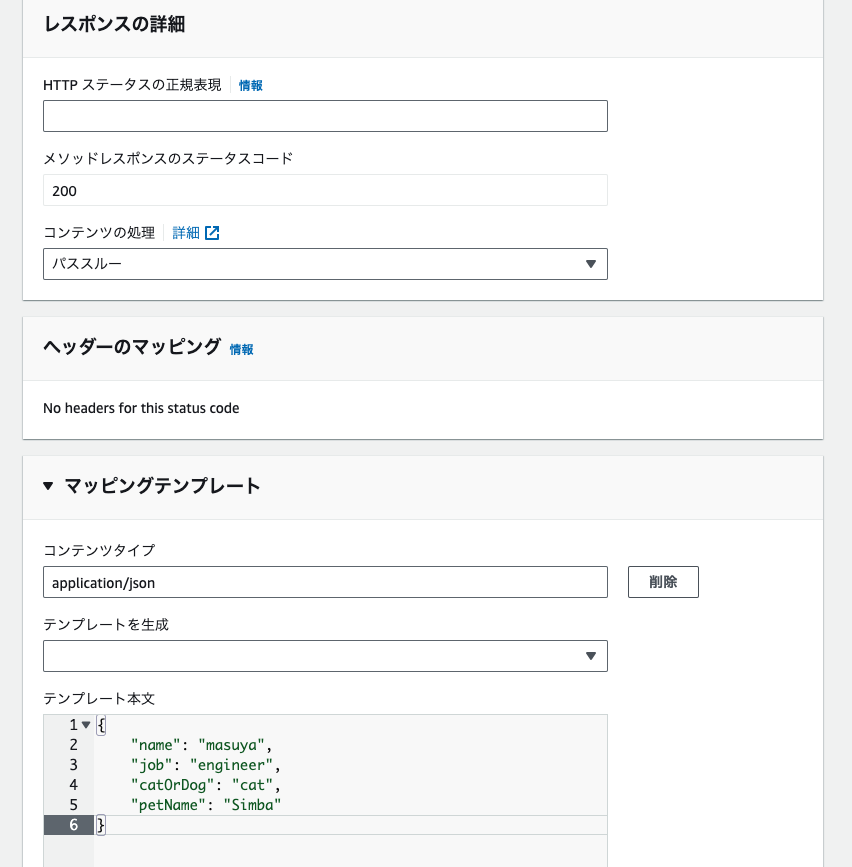
(私は猫派でシンバという猫を飼っています。
12月なのでホットカーペットで伸びています。それだけで癒される。。。)
ここまで来たらもうお店に並ぶ前のパン同然です。
一応、応答の確認を行いましょう。
テストタブに移動しテストをクリック!
ステータス、レスポンスに問題ないことを確認します。
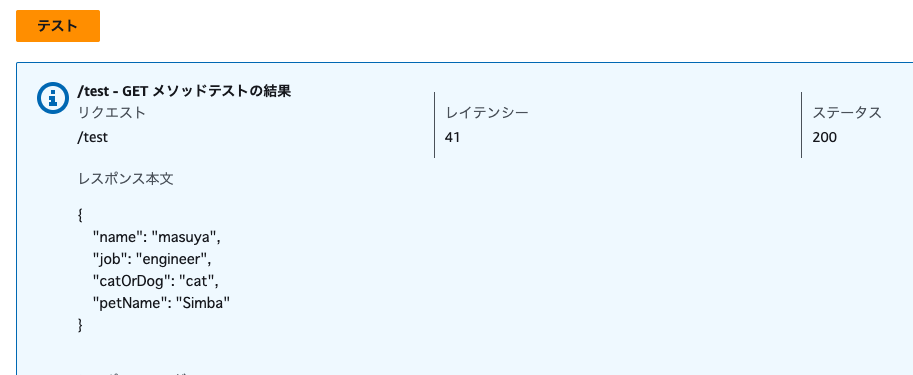
さあ、最後に出荷しましょう。ということでデプロイします。
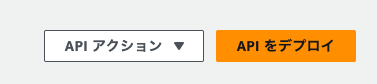
ステージ名はつけてもつけなくてもいいです。
つける場合、APIのURLの一部になるので注意しましょう。
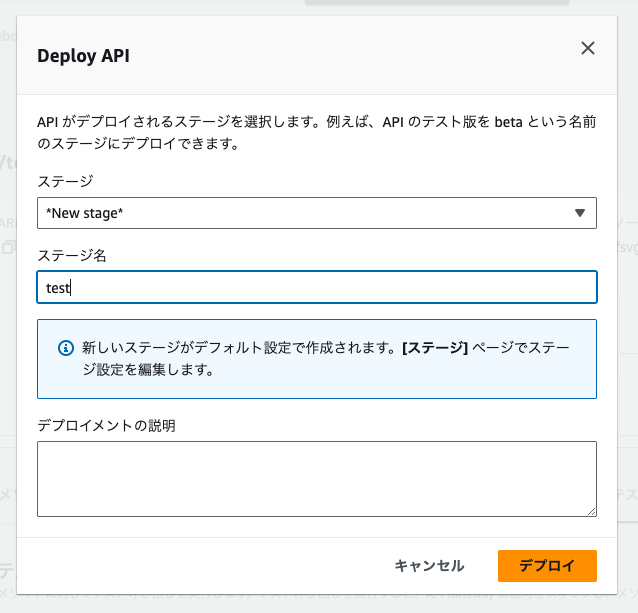
デプロイ済みのAPIは左のステージをクリックすることで確認できます。
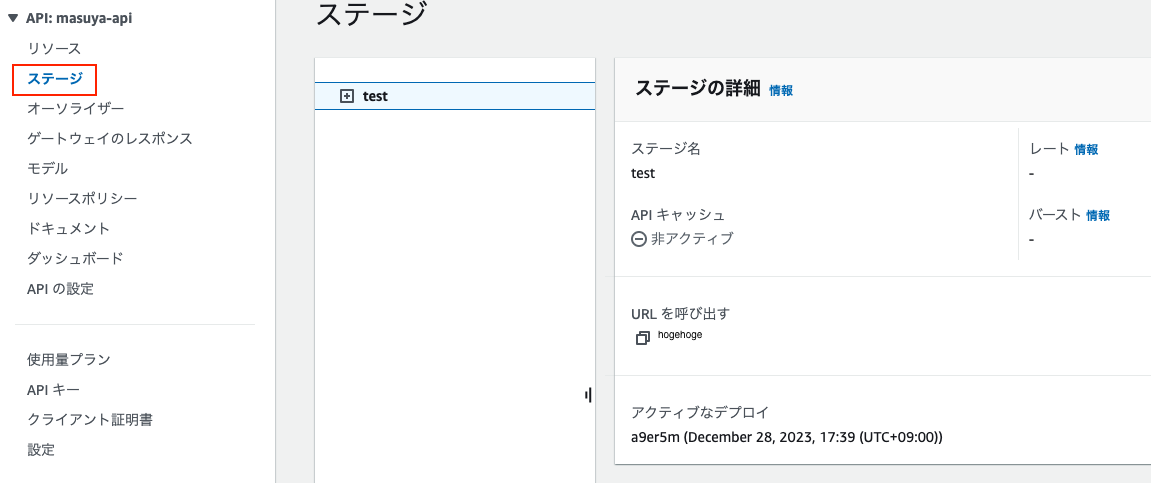
ここで、先ほど作ったGETが出てくるまで+を押していきましょう。
下記の矢印のURLこそが今回の成果物になります!
一つ前の画像のURLにアクセスしてもエラーになるだけなので注意です。
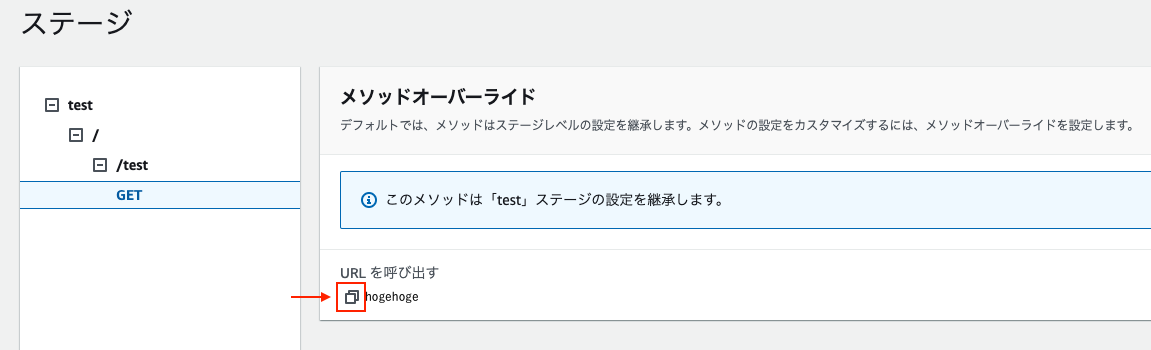
このURLをブラウザに入力したり、curl {URL}とコマンド打ったりすることで、
APIの応答が確認できるはずです!
今のままだとAPIがセキュアではないので、次はAPIキーを付与する方法を紹介します!
おわりに
今回はスタブを作る方法を紹介しましたー!
とても簡単だったとおもいます!
AWS初心者でもAPI Gatewayを使いこなしていきましょう!
それではー!
私達クラウド事業部はAWSなどのクラウド技術を活用したSI/SESのご支援をしております。
https://www.ap-com.co.jp/service/utilize-aws/
また、一緒に働いていただける仲間も募集中です!
今年もまだまだ組織規模拡大中なので、ご興味持っていただけましたらぜひお声がけください。